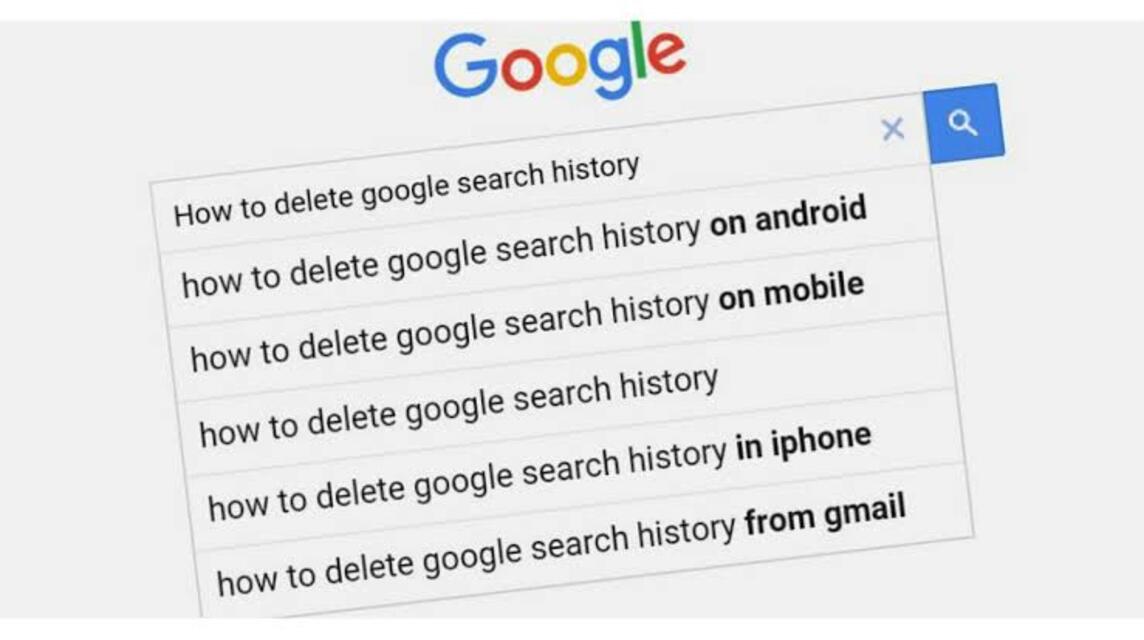Cara menghapus history Google bisa kamu lakukan dengan sejumlah hal. Tentunya, tergantung dengan perangkat apa yang kamu gunakan.
Beberapa orang mungkin menganggap segala pencarian yang telah dicari di Google sebagai hal yang privasi. Sehingga, tidak ingin diketahui oleh orang lain.
Namun, beberapa pengguna juga ingin membersihkannya dari Google supaya lebih enak ketika melakukan pencarian di sana.
Diamonds MLBB Termurah!


 RudyStorez
RudyStorez

 TopMur
TopMur

 RADJA DIAMOND
RADJA DIAMOND

 RADJA DIAMOND
RADJA DIAMOND

 RudyStorez
RudyStorez

 RudyStorez
RudyStorez

 RudyStorez
RudyStorez

 RudyStorez
RudyStorez

 TopMur
TopMur

 BANGJEFF
BANGJEFFGoogle memungkinkan pengguna yang sering sering menggunakan mesin penelusurannya untuk menyimpan segala aktivitasnya.
Di sana, Google akan menyimpan seluruh history pencarian ke akun Google kamu seperti misalnya lokasi ataupun rekomendasi aplikasi dan konten.
Namun, sebenarnya Google sendiri memiliki metode untuk menghapus History Google. Namun, tenang saja di artikel ini kamu akan mengetahui caranya yang bisa kamu terapkan di semua device-mu.
Baca juga: Cara Logout Akun Google di HP
Cara Menghapus History Google
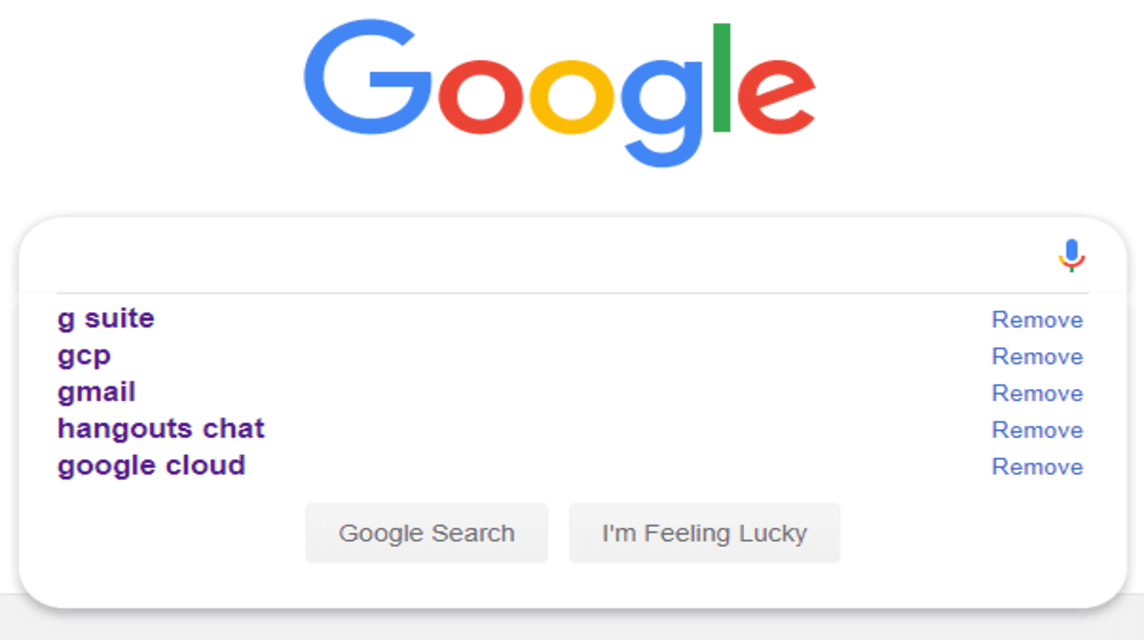
Sebelum memulainya, kamu perlu mengetahui bahwa jika kamu menghapus seluruh history di Google maka kamu tidak akan bisa memperolehnya kembali.
Kamu bisa setting berdasarkan time range juga sesuai keinginanmu ataupun pada tanggal tertentu.
Bagi kamu yang sering mencari di aplikasi Google, dan kalau kamu ingin menghapus history di Google langsung simak aja caranya di sini!
Komputer/PC
Berikut ini merupakan cara menghapus history Google di Komputer/PC. Simak ya!
- Buka Komputer/PC kamu.
- Buka History Penelusuran yang berada di Aktivitas Saya.
- Kamu bisa Memilih History Penelusuran yang ingin dihapus:
- Untuk Semua History Penelusuran: Klik History > Pilih Hapus > Hapus Semua.
- Rentang Waktu Tertentu: Klik History > klik Hapus > Hapus Rentang Khusus.
- Hari Tertentu: Klik Hapus dan pilih Semua Aktifitas dari Hari yang dipilih.
- Aktivitas Tertentu: Klik Aktivitas > klik Hapus Item Aktivitas.
Android
Berikut ini merupakan cara menghapus history Google di Android. Simak terus ya!
- Buka aplikasi Google di Android.
- Ketuk Foto Profil yang berada di pojok Kanan Atas.
- Klik History Penelusuran.
- Semua History Penelusuran: klik History > Pilih Hapus > Hapus Semua.
- Rentang Waktu Tertentu: Klik History > klik Hapus > Hapus Rentang Khusus.
- Hari Tertentu: Klik Hapus dan pilih Semua Aktifitas dari Hari yang dipilih.
- Aktivitas Tertentu: Klik Aktivitas > klik Hapus Item Aktivitas.
Kamu juga bisa menghapus history secara otomatis dalam rentang waktu tertentu seperti bisa memilih 3 Bulan, 18 Bulan ataupun 36 Bulan.
iOS
Berikut ini merupakan cara menghapus history Google di iOS. Simak disini!
- Buka aplikasi Google di iOS.
- Ketuk Foto Profil yang berada di pojok Kanan Atas.
- Klik History Penelusuran.
- Semua History Penelusuran: klik History > Pilih Hapus > Hapus Semua.
- Rentang Waktu Tertentu: Klik History > klik Hapus > Hapus Rentang Khusus.
- Hari Tertentu: Klik Hapus dan pilih Semua Aktifitas dari Hari yang dipilih.
- Aktivitas Tertentu: Klik Aktivitas > klik Hapus Item Aktivitas.
Baca juga: Cara Download Suara Google Translate di HP dan Laptop dengan Mudah!
Cara Menghapus History Chrome
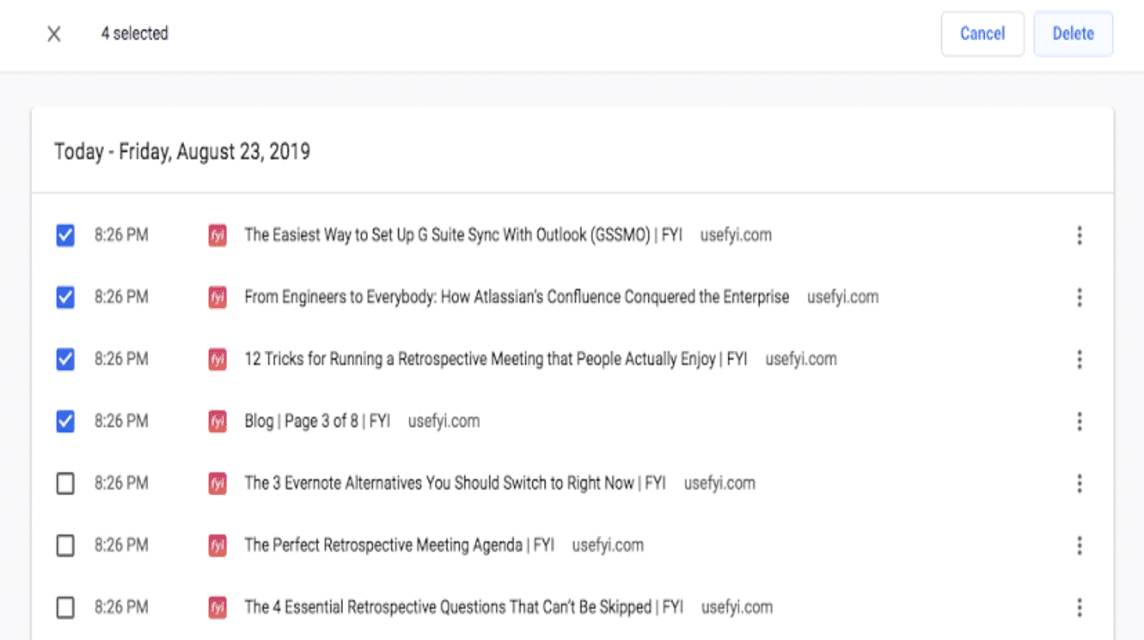
Kamu dapat menghapus history Google Chrome melalui sejumlah langkah. Cara-cara ini tergantung dengan perangkat yang kamu gunakan. Berikut daftarnya:
Komputer/PC
Berikut ini merupakan cara menghapus history dari Google Chrome di Komputer/PC yaitu:
- Buka Komputer/PC dan Buka Google Chrome.
- Klik Lainnya atau Titik Tiga yang berada di Kanan Atas.
- Klik History.
- Klik Hapus Data Penjelajahan yang berada di Sebelah Kiri.
- Pilih Hapus Semua History.
- Centang pada Kotak yang berada disana untuk Info yang ingin Dihapus termasuk Histori Penelusuran.
Android
Berikut ini merupakan cara menghapus history dari Google Chrome di Android yaitu:
- Buka Google Chrome.
- Pilih Titik Tiga yang berada di Kanan Atas.
- Klik Histori.
- Klik Clear Browser Data.
- Centang Pada fitur “Browsing History”, “Cookies & Site Data”, “Cache Images & File”.
- Jika sudah Klik Clear.
- Selesai.
iOS
Berikut ini merupakan cara menghapus history dari Chrome di iOS yaitu:
- Buka Google Chrome.
- Pilih Titik Tiga yang berada di Kanan Atas.
- Klik Histori.
- Klik Clear Browser Data.
- Centang Pada fitur “Browsing History”, “Cookies & Site Data”, “Cache Images & File”.
- Jika sudah klik Clear.
- Selesai.
Baca juga: Cara Top Up Saldo Google Play, Mudah Banget!
Nah, itulah informasi seputar menghapus penelusuran Google di semua device. Gimana? gampang banget kan?
Jangan lupa untuk berlangganan produk digital dan membeli semua kebutuhan game kamu hanya di VCGamers Marketplace ya!